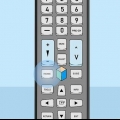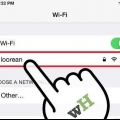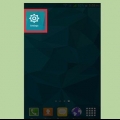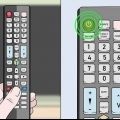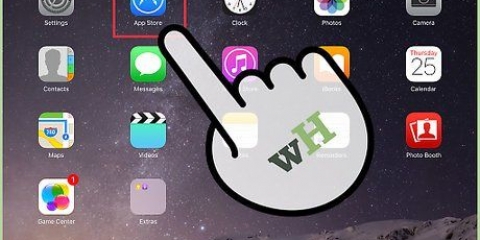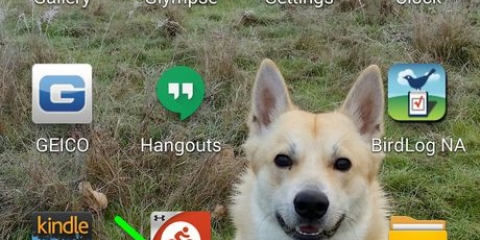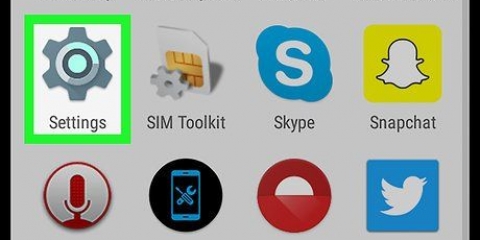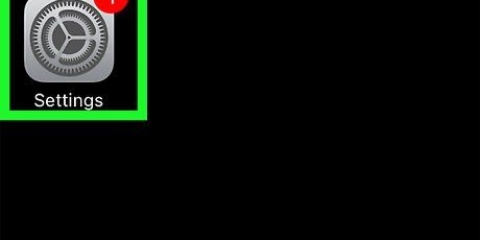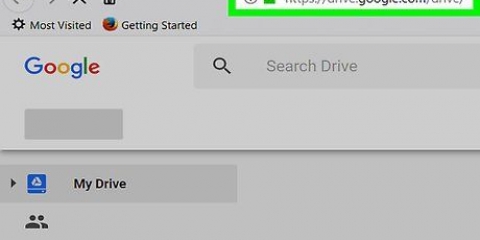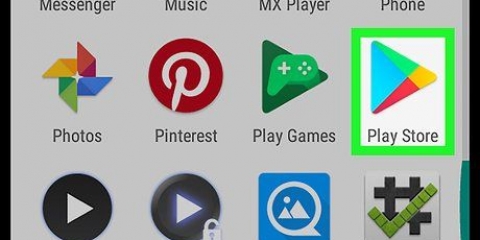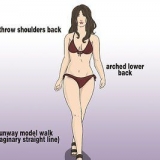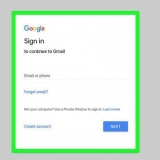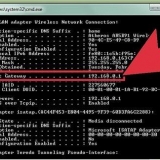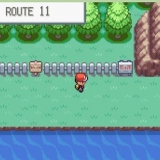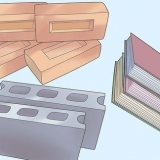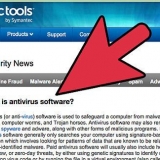Om appen inte är gratis kan du se priset på appen här. När appen har laddats ner kan du välja "Öppna" för att öppna appen direkt från dess sida.



















Du kan också bläddra till "Sök", tryck på användarmanualen och tryck på namnet på en app för att söka specifikt efter den. Genom att välja fliken `Kategorier` kommer du att se olika kategorier av appar.

Vid betalapp visar den här knappen priset på appen. Betalappar kan be om ditt Apple-ID-lösenord. 
Om du inte redan har gjort det måste du justera ingången för att använda din Fire Stick. Om din TV inte är ansluten till internet kan du inte lägga till appar. 




Du kommer att se priset på appen istället för "Hämta", om appen inte är gratis. På äldre versioner av Amazon Fire TV kan "Get" ersättas med "Download" eller "Install".
Lägg till appar till en smart tv
Den här instruktionen visar hur du laddar ner en smart TV-app från din smarta TV:s appbutik.
Steg
Metod 1 av 5: På Samsung Smart TV

1. Slå på TV:n. Observera att din TV måste vara ansluten till internet för att ladda ner appar.

2. Tryck på knappen på din fjärrkontrollHem. På vissa fjärrkontroller har den här knappen en bild av ett hus.

3. Väljappar och tryck på knappen "Välj". Använd piltangenterna på fjärrkontrollen för att bläddra ner till "Appar" först, använd sedan den flerfärgade "Välj"-knappen för att göra det.

4. Välj en appkategori. Överst på TV-skärmen ser du flikar som "Ny" och "Populär", samt en "Sök"-flik längst upp till höger på skärmen.
Du kan använda fliken "Sök" för att hitta appar efter namn.

5. Välj en app att ladda ner. Detta tar dig till appens sida.

6. VäljInstallera och tryck på knappen "Välj". Den här knappen finns under appens namn. Så fort du väljer "Installera" kommer appen att börja laddas ner.
Metod 2 av 5: På LG Smart TV

1. Slå på TV:n. Kom ihåg att din TV måste vara ansluten till internet för att ladda ner appar.

2. Tryck på knappen på din fjärrkontrollSMART. Detta tar dig till startsidan.

3. Välj profilikonen. Det är ikonen i form av en person, längst upp till höger på skärmen.

4. Ange din LG-kontoinformation och väljLogga in. Dina kontouppgifter inkluderar din e-postadress och ditt lösenord.

5. Bläddra uppåt på din TV-fjärrkontroll. Detta gör att startsidan rullar åt höger och du kan se de olika appkategorierna.

6. Välj en appkategori. På hemsidan finns flera kort med kategorinamn (t.ex. `GAME WORLD`) i det övre vänstra hörnet. Om du väljer en kategori kan du se de associerade apparna.

7. Välj en app att ladda ner. Detta tar dig till appens sida.

8. VäljInstallera. Den här knappen finns direkt under appens titel.
Du kommer att se priset här istället för `Installera`, om appen inte är gratis.

9. VäljOK om man tillfrågas. Detta kommer att börja installera appen. När nedladdningen är klar kan du välja `Start`, där tidigare `Installera`-knappen var för att starta appen.
Metod 3 av 5: På Sony Android Smart TVs

1. Slå på TV:n. Observera att din TV måste vara ansluten till internet för att ladda ner appar.

2. Tryck på knappen på din fjärrkontrollHEM. Detta tar dig till din TV:s hemsida.

3. Rulla ned till avsnittet "Appar". Gör detta genom att svepa nedåt på fjärrkontrollens pekskärm.

4. VäljLagra och tryck på pekskärmen på fjärrkontrollen. "Butik" är den flerfärgade ikonen i Google Play Butik längst till vänster i "Appsektionen".

5. Bläddra bland apparna. Du kan svepa åt höger för att se apparna på fliken "Underhållning" eller svepa ned för att välja en mer specifik appkategori, till exempel "Fjärrkontrollspel".
Du kan också svepa uppåt för att välja förstoringsglaset. Ange sedan en sökterm.

6. Välj en app att ladda ner och tryck på fjärrkontrollen. Detta tar dig till appens sida.

7. VäljINSTALLERA och tryck på fjärrkontrollen. Det här alternativet finns under appens namn.
Om appen inte är gratis ser du istället priset här.

8. VäljACCEPTERA. Det är på höger sida av skärmen. Om du väljer detta startar nedladdningen av appen till din TV. När det är klart kan du välja `ÖPPNA` för att gå direkt till appen
Metod 4 av 5: På en Apple TV

1. Slå på TV:n. Om din Apple TV är standardingången kommer din Apple TV att vakna direkt.
- Du behöver ingången, om du inte redan har gjort det, för att använda din Apple TV.
- Om din TV inte är ansluten till internet kan du lägga till appar.
- Du kan inte lägga till appar till en Apple TV om det är en 3:e generationens modell eller äldre.

2. Välj App Store och tryck på fjärrkontrollens pekskärm. App Store är en mörkblå app med ett vitt "A" av skrivredskap på. Detta öppnar App Store.
Om du använder Apple TV-appen på din iPhone måste du först öppna den.

3. Bläddra igenom apparna i App Store. App Store kommer att ladda "Utvalda" som standard, där du kommer att se populära appar.

4. Välj en app du vill ladda ner och tryck på fjärrkontrollen. Detta öppnar appens sida.
Om fliken säger "Kategorier", måste du först välja en kategori.

5. VäljINSTALLERA och tryck på fjärrkontrollen. Det här alternativet ska finnas i mitten av appens sida. Din app kommer att laddas ner till din Apple TV.
Metod 5 av 5: På en Amazon Fire TV

1. Slå på TV:n. Om din Fire Stick är på standardingången (eller senast använda) kommer detta att öppna Amazon Fire TV:s hemsida.

2. Öppna sidofältet. För att göra detta använd helt enkelt vänster sida av den cirkulära kontrollratten på din fjärrkontroll för att bläddra åt vänster tills sidofältet öppnas från vänster sida av skärmen.

3. Väljappar och tryck på knappen "Välj". Detta är den runda knappen i mitten av din kontrollskiva. Du hittar "Appar" ungefär halvvägs ner i sidofältet.

4. Välj ett appfilter. Du kan bläddra ner för att till exempel välja fliken "Spotlight" för att se apparna som erbjuds, eller fliken "Top gratis" för att bläddra igenom de högst rankade gratisapparna.
Om du bara vill bläddra bland alla appar, välj alternativet `Kategorier` och välj en kategori du är intresserad av.

5. Välj en app och tryck på knappen "Välj" på din fjärrkontroll. Detta öppnar appens sida.

6. Väljskaffa sig och tryck på knappen "Välj" på din fjärrkontroll. Du bör se "Hämta" längst ned till höger på appikonen. Din valda app börjar laddas ner till din Amazon Fire TV.
Tips
- Ibland tar en systemuppdatering bort vissa appar från din smarta TV. Du kan vanligtvis gå till appbutiken och ladda ner dem igen gratis.
Varningar
- Olika modeller av smarta TV-apparater kan ha lite olika procedurer för appnedladdning, även om de kommer från samma tillverkare.
Оцените, пожалуйста статью